內置記憶體管理系統的一個重要部分是虛擬記憶體,它允許系統擺脫物理Ram的限制。由於實體記憶體(與CPU一起)的需求量很大,而且供不應求,因此您在Mac上安裝的應用程式將爭奪每一個可用位。
雖然虛擬記憶體有一定的成本,但它有助於系統擺脫購買時的限制,特別是您的預算允許多少RAM,並在提供良好的用戶體驗方面發揮關鍵作用,而不受記憶體限制。
虛擬記憶體的工作原理
當應用程式為其行程和數據請求記憶體空間時,如果沒有可用的可用空間,系統將檢查是否有任何已佔用的空間,但沒有最近的活動。如果存在,系統將在啟動驅動器上創建一個“備份存儲”,即將這些行程和數據寫入的檔案。這個過程稱為頁面輸出或交換輸出,備份存儲稱為交換檔案。
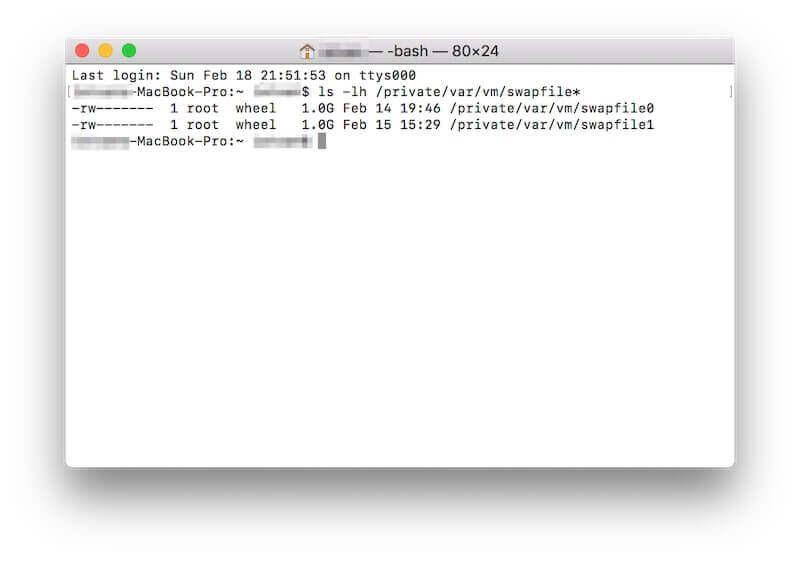
由於交換檔案(或檔案,取決於使用的記憶體量)是虛擬記憶體的一個組件,囙此它包含從RAM調出的行程的虛擬地址。此檔案保存到專用虛擬記憶體目錄中的啟動磁片。
根據運行的應用程式數量和它們給記憶體帶來的壓力,您將看到至少兩個大小相同的檔案塊。在macOS High Sierra中,交換檔案的大小為1GB,但在較舊的macOS或OS X版本上可能有所不同。
除了虛擬記憶體目錄中的交換檔案(從0開始編號)之外,還有一個名為“sleepImage”的檔案。顧名思義,這個檔包含Mac的RAM中的數據,當它在電腦進入休眠模式之前寫入磁片時。SleepImage與記憶體管理相關,因為它在實體記憶體中保留現有數據,囙此它在虛擬記憶體目錄中的位置。當電腦從休眠模式中喚醒時,調出到SleepImage檔案的數據將被調回RAM,這樣用戶就可以從中斷的地方繼續工作。
免費試用
虛擬記憶的優缺點
虛擬記憶體很有用,原因如下:
- 它讓系統擺脫了實體記憶體的限制。
- 它只在需要時才存在:只有當應用程式需要不可用的記憶體空間時,系統才會請求虛擬記憶體。不過,如果啟用了虛擬記憶體,即使系統有空閒記憶體,也可能會看到一些活動。
- 系統在啟動驅動器上創建一個備份存儲,以便為需要記憶體空間的其他應用程式提供空間。
然而,啟用虛擬記憶體也帶來了一些缺點:
- 由於交換檔案位於Mac的開機磁片上,應用程式的響應速度將取決於硬碟機(超慢速)或固態硬碟(慢速)的速度。
- 隨著記憶體壓力的新增,虛擬記憶體將自動新增其在啟動磁片上的空間需求。如果一個或多個應用程式生成記憶體洩漏,則可能會出現“開機磁片已滿”錯誤消息。
如何檢查虛擬記憶體使用情况
對於記憶體量較低(4GB及更低)的系統,建議不要禁用虛擬記憶體,因為這將嚴重影響整個系統的穩定性和用戶體驗。在記憶體為8GB或更大的Mac上,可以禁用虛擬記憶體,但我們建議在禁用之前檢查其狀態。僅當您注意到异常高的交換量時,才繼續禁用虛擬記憶體。
幸運的是,有一個很好的命令可以準確地告訴您系統是如何處理虛擬記憶體的。
要檢查macOS如何使用虛擬記憶體,請打開終端並鍵入此命令,然後輸入:
vm_stat

終端將顯示記憶體使用的當前狀態。如果指定了間隔,vm_stat將在每次滿足此間隔時更新統計資訊。從下麵的示例中可以看到,vm_stat將顯示空閒、活動、非活動和有線頁面的總數,以及交換入和交換出的總數。
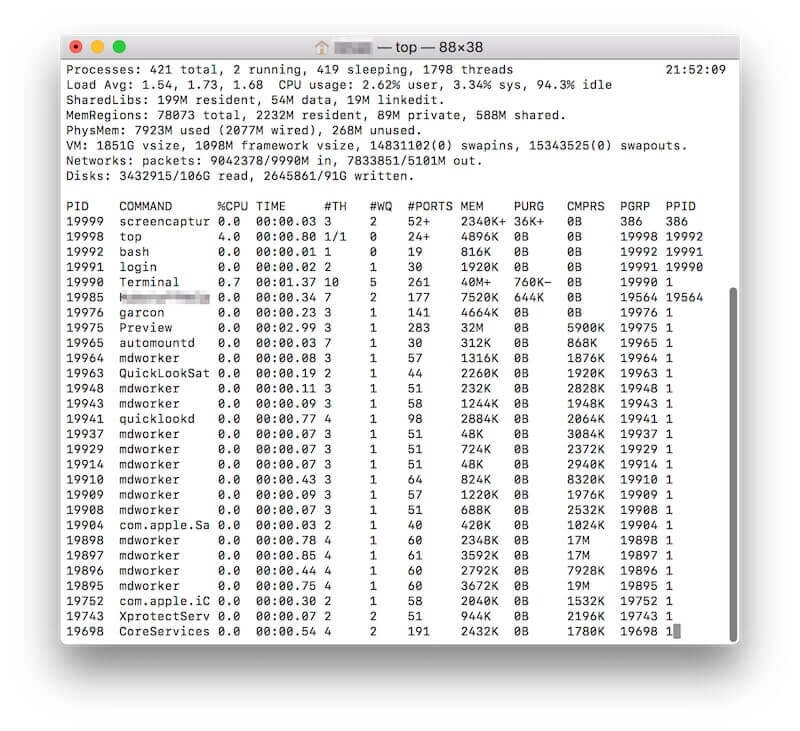
您還可以使用“top”命令獲取一些虛擬記憶體使用統計資訊。要獲取這些數據,只需打開終端並鍵入“top”,然後輸入,您將看到一個更新的實时記憶體使用清單以及其他相關資訊。
如何以更簡單的方式釋放Mac記憶體?
顯然,如果你試圖釋放記憶體,就相當不方便了,因為你必須一個接一個地關閉它們。為什麼不以一種簡單而自動的方式來做呢?它具有釋放和優化Mac記憶體的功能。以下是使用的簡單方法:
步骤1:在Mac上下载并安装Mac清理工具
下载Mac清理工具在您的電腦上。 成功安装程式后,按一下“維護”。
免費試用
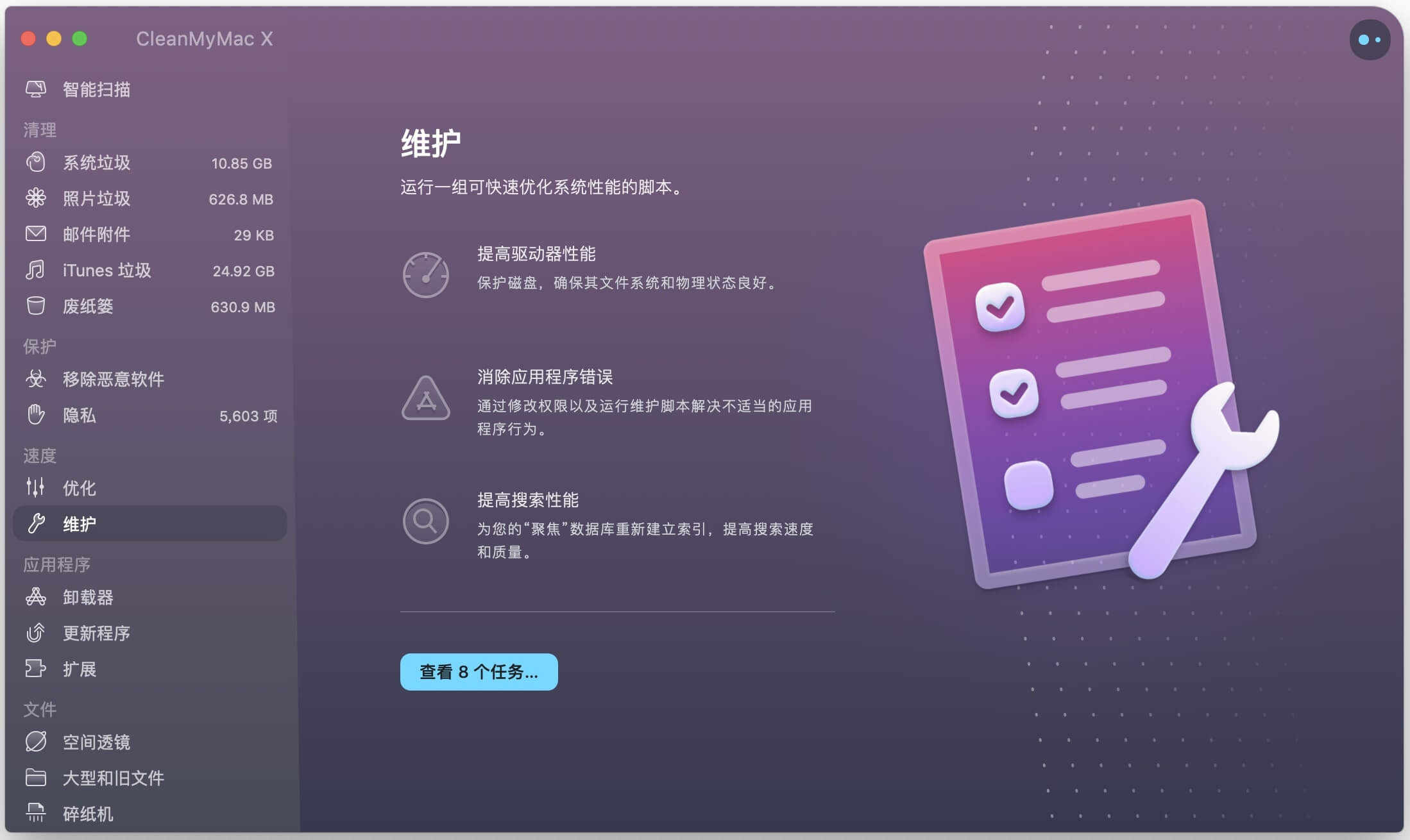
步驟2:快速優化系統性能
允許該程式瀏覽整個Mac。該程式將輕鬆掃描系統所有不使用的數據。
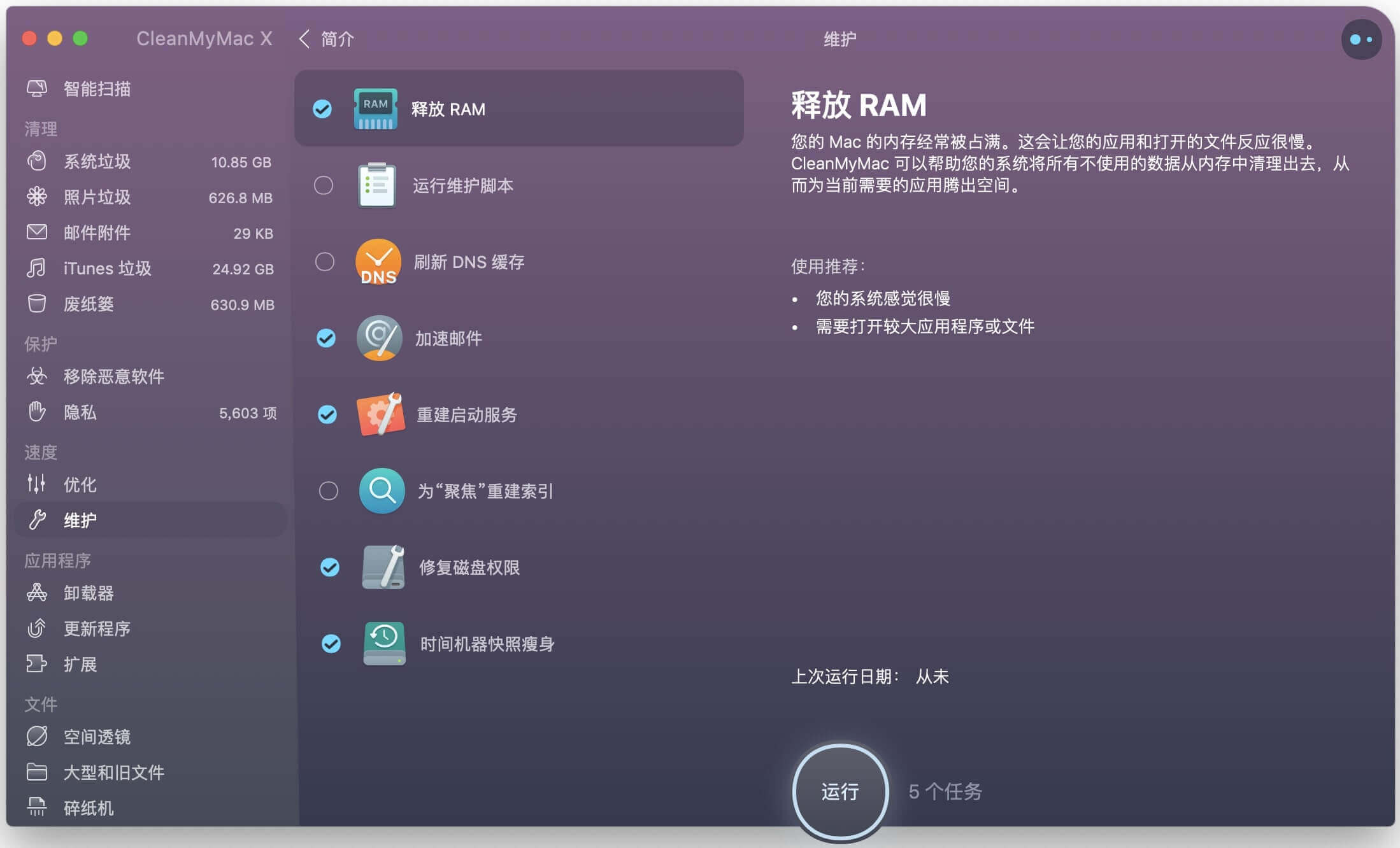
步骤3:选择并释放RAM
在掃描結果勾选“释放RAM”,按一下“运行”,将系统所有不使用的数据从内存中清理出,从而为当前需要的应用程序腾出空间
Mac清理工具是一款功能强大的工具,可以高效地釋放Mac記憶體。
免費試用
